开机自己启动的程序怎么关 开机自启动软件如何关闭
更新时间:2024-04-01 15:52:56作者:xiaoliu
在日常使用电脑的过程中,我们经常会遇到一些开机自启动的程序,它们会在计算机开机时自动运行,给我们的电脑带来一些不便,有些开机自启动的软件可能会占用系统资源,导致电脑运行变慢,甚至会影响我们的工作效率。如何关闭这些开机自启动的软件呢?接下来我们就来看一看一些简单有效的方法。
具体方法:
1.点击电脑左下角的“Win键”,在“开始”菜单中选中“设置”。
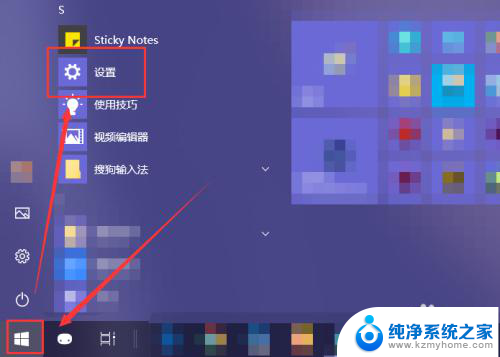
2.在“Windows 设置”窗口中选中“应用”选项。
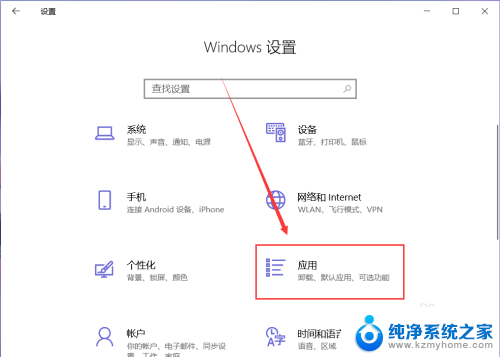
3.在“应用”页面左侧中找到“启动”选项。
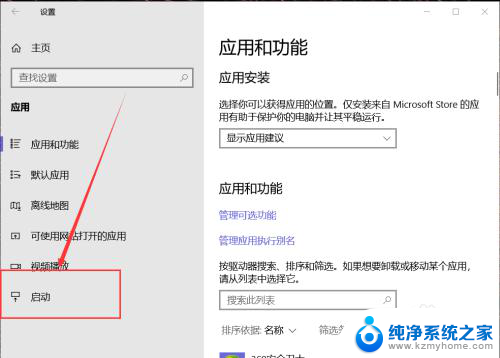
4.然后在右侧页面中就能找到开机自动启动的应用程序,这里关闭应用右侧的开关即可将其关闭开机时启动。
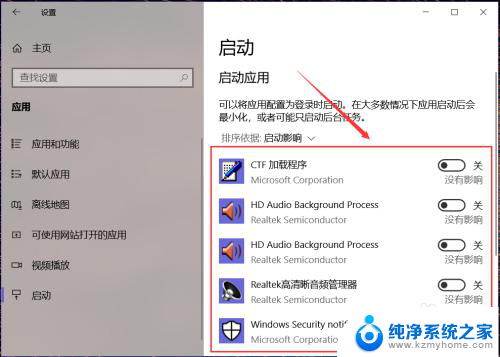
5.有些应用在其设置界面中提供开机时开启的开关选项,在想要禁止开机时启动的应用设置中关闭其开机自动启动即可。
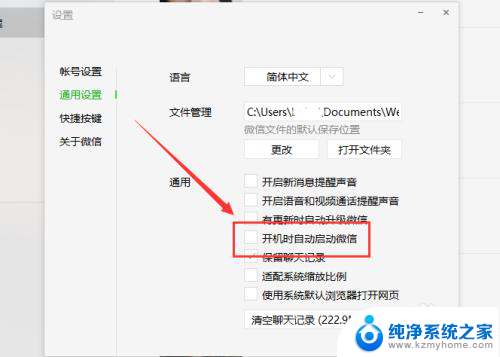
6.除此之外,还可以通过第三方应用应用程序管理启动项。禁止某些程序开机时自动启动即可。
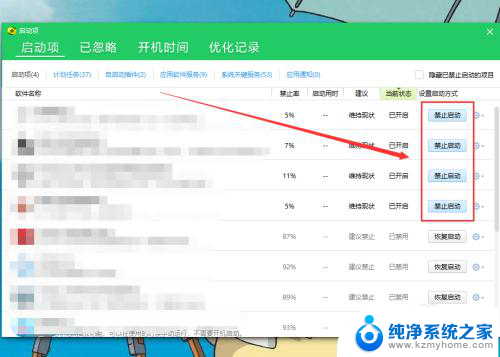
以上就是如何关闭开机自启动程序的全部内容,如果您遇到这种情况,可以按照以上方法解决,希望对大家有所帮助。
开机自己启动的程序怎么关 开机自启动软件如何关闭相关教程
- 怎么关闭软件开机启动 开机自动启动的软件如何关闭
- 电脑开机如何关闭自动启动软件 电脑开机自动启动程序怎么关闭
- 笔记本开机软件自动打开怎么关闭 怎样关闭电脑开机自动启动的软件程序
- 软件的开机启动在哪里关闭 开机自启动软件程序如何关闭
- 怎样关闭开机自动启动程序 电脑开机自动启动程序如何关闭
- 电脑如何关闭开机自启软件 电脑开机自动启动程序关闭方法
- 电脑怎么关闭开机启动软件 电脑开机自动启动程序如何关闭
- 取消开机自动运行软件 如何关闭电脑开机时自动启动的软件程序
- 开机自动打开的软件怎么关 如何取消开机自动启动的软件程序
- 台式机如何关闭开机启动的软件 开机自动启动软件的关闭方法
- word 文档怎么设置成excel word如何导入excel
- mobi的文件怎么打开 mobi文件如何打开
- 手提电脑键盘解锁按哪个键 笔记本电脑键盘密码忘记了怎么打开
- 电脑键盘灯怎么一直亮 笔记本键盘灯如何设置长亮
- 如何破解不允许截屏 解除应用截屏限制的方法
- 新电脑c盘扩容 电脑C盘空间不足如何扩容
电脑教程推荐